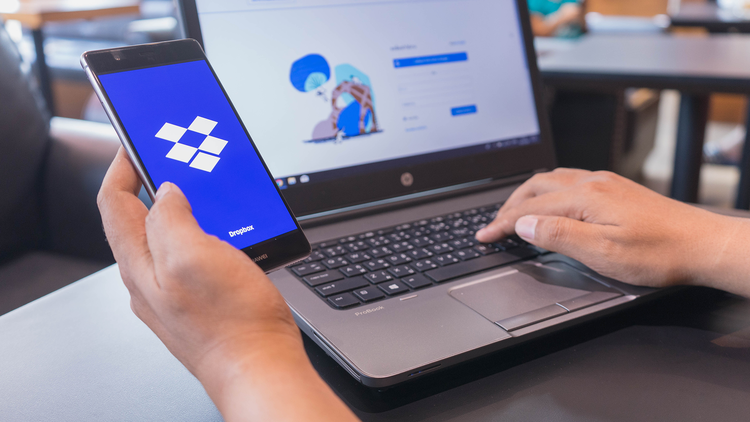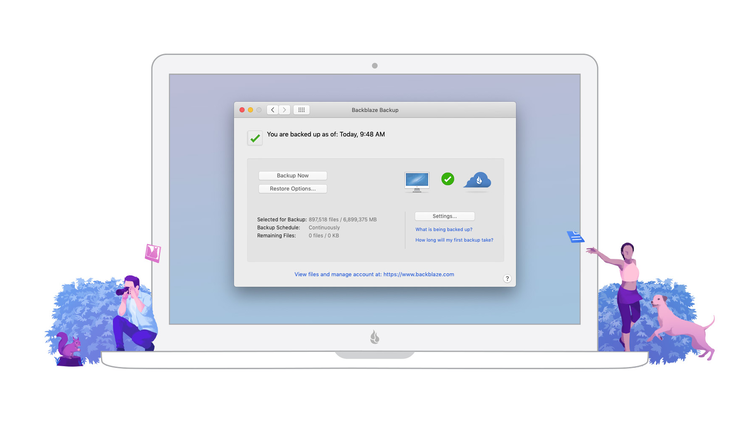5 maneiras baratas de fazer backup de seus dados preciosos
Os computadores gostam de quebrar quando é menos conveniente. E, quando isso acontece, você pode perder todas as suas preciosas fotos de família, documentos pessoais ou filmes baixados legalmente. Ou seja, a menos que você faça backup de seus arquivos primeiro.
Atualização, 21/09/21: Conteúdo verificado quanto à precisão. Alterado o Google Drive para o Google One e atualizado o link para o Synology 2 bay NAS DiskStation.
No passado, fazer backup de seus arquivos significava comprar um disco rígido caro ou uma bagunça de pendrives superfaturados. Mas agora, existem várias maneiras baratas e fáceis de manter seus arquivos seguros, mesmo que você tenha acumulado terabytes de dados. Aqui estão cinco dos nossos métodos de backup acessíveis favoritos.
Um backup não é suficiente: siga o método 3-2-1
Seus backups não são garantidos para durar para sempre. Os discos rígidos podem ser vítimas de roubo, desastre natural ou falha de hardware, e até mesmo as soluções de armazenamento em nuvem podem enfrentar a malícia destrutiva de hackers ou incompetência.
Portanto, antes de analisarmos qualquer solução de armazenamento barata, devemos reservar um minuto para revisar a estratégia 3-2-1:
- Mantenha 3 cópias de seus dados: você deve manter três backups o tempo todo. Um desses backups pode estar em sua máquina principal – lembre-se de que um disco rígido em um computador em funcionamento quebra mais rápido do que um disco rígido em uma gaveta.
- Use 2 formatos diferentes: Não coloque todos os ovos na mesma cesta. Um roubo, inundação ou incêndio pode destruir um grupo de discos rígidos de uma só vez. Tente espalhar seus backups por diferentes mídias ou serviços de nuvem.
- Mantenha 1 Backup Offsite: Novamente, um desastre aleatório pode destruir os discos rígidos que você tem em casa. Mantenha pelo menos um backup afastado de todos os outros. Você pode fazer isso por meio do armazenamento em nuvem ou mantendo um disco rígido na casa de um amigo ou em um cofre de banco (o que pode ser mais barato que o armazenamento em nuvem, dependendo da quantidade de dados que você está acumulando).
Existe um pouco de espaço de manobra entre essas regras. Serviços como o Dropbox, por exemplo, podem sincronizar automaticamente seus backups em vários dispositivos. Mas você entendeu; guarde seus dados em alguns espaços diferentes. Dessa forma, seus esforços (e dinheiro) não serão desperdiçados.
Agora que revisamos o método 3-2-1, é hora de entrar no mato. Aqui estão as cinco melhores maneiras de fazer backup de seus dados de forma barata.
Barato e rápido: HDDs ou SSDs
WD
As pessoas falam sobre armazenamento em nuvem como o sistema de backup completo. Mas se você quiser fazer as coisas sem gastar muito tempo ou dinheiro, é melhor concentrar seus esforços de backup em discos rígidos ou unidades de estado sólido. Eles são baratos, duram muito tempo e transferem arquivos muito mais rápido do que qualquer solução de armazenamento em nuvem.
Como você está apenas fazendo backup de seus arquivos, um HDD é provavelmente um investimento mais inteligente do que um SSD. Claro, os SSDs são muito mais rápidos do que os discos rígidos comuns, mas também custam cerca de três vezes mais dinheiro. Essa velocidade extra não vale o custo extra, a menos que você planeje fazer backups de rotina massivos.
Se você planeja seguir a rota do HDD, sugerimos comprar um produto Western Digital ou Toshiba barato. Mas se você precisar da velocidade extra de um SSD, sugerimos usar o fantástico Samsung T5, que oferece uma ótima combinação de potência, qualidade e acessibilidade.
Para pequenos backups: Dropbox, iCloud, Google One ou OneDrive
Nopparat Khokthong/Shutterstock.com
Se você estiver tentando guardar uma pequena coleção de arquivos (menos de 2 TB), talvez seja melhor ficar com o Google One, OneDrive, iCloud ou Dropbox. Essas soluções de armazenamento em nuvem são bastante baratas e fáceis de sincronizar em vários aplicativos e dispositivos diferentes. E lembre-se, a sincronização entre dispositivos pode ajudá-lo a proteger seus dados sem gastar uma fortuna em discos rígidos.
O fato é que cada um desses serviços tem seu próprio preço e vantagens. Embora o iCloud possa ser perfeito para os fãs da Apple, o Dropbox pode ser uma opção melhor para pessoas que trabalham em vários sistemas operacionais diferentes.
Para facilitar as coisas, vamos dar uma olhada rápida no que essas soluções de armazenamento em nuvem têm a oferecer:
- Dropbox ( iOS / Android ): O Dropbox oferece 2 TB de armazenamento por US$ 10 por mês, tornando-se uma das soluções de armazenamento em nuvem mais baratas do mercado. Ele funciona bem com quase todos os sistemas operacionais e se integra perfeitamente com os produtos do Microsoft Office e alguns aplicativos iOS e Android voltados para o trabalho.
- iCloud ( iOS / Android ): a Apple oferece 2 TB de armazenamento iCloud por US$ 10 por mês. É uma alternativa óbvia ao Dropbox, especialmente se você usa um iPhone, iPad ou Mac. (Claro, funciona no Windows e um pouco nos sistemas Android também).
- Google One ( iOS / Android ): O Google oferece 2 TB de armazenamento por US$ 10 por mês. É bom para usuários do Google e qualquer pessoa que faça a maior parte de seu trabalho por meio do pacote de produtividade do Google (Documentos, Planilhas, Sites etc.). Ele também funciona em todos os principais sistemas operacionais de computador com o aplicativo Backup e sincronização do Google.
- OneDrive ( iOS / Android ): A Microsoft oferece 1 TB de armazenamento OneDrive por US$ 70 por ano (ou US$ 7 por mês). Este plano de 1 TB vem com o Office 365 Personal, portanto, é um acéfalo para muitos estudantes e profissionais.
Essas soluções de armazenamento em nuvem atendem às necessidades da maioria das pessoas. Mas se você precisar fazer backup de mais de um ou dois terabytes de dados, uma solução de armazenamento ilimitado como o Backblaze pode ser uma opção mais inteligente.
Para coleções de arquivos grandes: Backblaze
Backblaze oferece a plataforma de armazenamento ilimitado mais acessível do planeta. Por apenas US $ 7 por mês (ou US $ 70 por ano), você pode colocar todos os seus arquivos no Backblaze e evitar os limites de dados estranhos das soluções típicas de armazenamento em nuvem.
Como o Dropbox ou o OneDrive, o Backblaze permite backups automáticos, compartilhamento de arquivos e acesso de dispositivos móveis. O único problema sério com o Backblaze é que seu sistema de backup é restrito a um computador por vez. Computadores adicionais requerem licenças adicionais. Em outras palavras, fazer backup de dois computadores custa US$ 120 por ano e três computadores custam US$ 180 por ano.
Isso ainda é muito, supondo que você tenha mais de 2 TB de dados para fazer backup. Mas se seus backups são relativamente pequenos, pode ser mais inteligente ficar com um serviço Dropbox ou Google One. Dessa forma, você pode fazer backup de arquivos de qualquer dispositivo a qualquer momento.
Para acumuladores de dados e viciados em mídia: crie um NAS
Por sua capacidade de armazenamento ilimitada, o Backblaze é um roubo definitivo. Mas é limitado em alguns aspectos. Se você deseja combinar a alta capacidade do Backblaze com a conveniência do Dropbox e a velocidade de um disco rígido local, um dispositivo NAS (armazenamento conectado à rede) pode ser sua melhor aposta.
Resumindo, um dispositivo NAS é um servidor em nuvem que você mantém em sua sala de estar. É um pouco caro para configurar, mas com o tempo ele se pagará e fornecerá uma plataforma de armazenamento mais rápida e personalizável do que o Backblaze ou o Dropbox. Você e sua família podem acessar o servidor NAS de qualquer lugar, e você pode até usá-lo para transmitir filmes ou músicas para qualquer dispositivo. Realmente, é a melhor opção de armazenamento para quem passou seu tempo acumulando documentos, fotos ou filmes.
Você pode construir um dispositivo NAS de um milhão de maneiras diferentes, muitas das quais abordamos no How-To Geek. Você pode comprar um gabinete NAS sofisticado, conectar discos rígidos diretamente ao seu roteador, reaproveitar um PC antigo ou até mesmo construir um NAS a partir de um Raspberry Pi barato. De qualquer forma, você precisará comprar alguns HDDs ou SSDs para atuar como armazenamento do servidor e precisará seguir um guia rápido para tirar as coisas do papel. Não é tão fácil quanto o Dropbox, mas também não é tão complicado.
Confira o que você já tem!
Há uma boa chance de você já ter acesso gratuito ao armazenamento em nuvem por meio de sua conta Amazon Prime, Microsoft ou Apple. Então, antes de começar a pagar por um plano mensal, verifique o que você já tem!
Aqui estão alguns serviços que você provavelmente pode acessar gratuitamente agora:
- OneDrive: você pode carregar 5 GB de arquivos para o OneDrive gratuitamente. E se você já paga pelo Office 365, pode acessar 1 TB de armazenamento em nuvem por meio do OneDrive agora mesmo.
- iCloud: os usuários da Apple obtêm 5 GB de armazenamento iCloud gratuitamente.
- Google Fotos : o Google Fotos permite que você armazene um número ilimitado de fotos e vídeos gratuitamente.
- Amazon Drive: os membros do Amazon Prime obtêm armazenamento ilimitado de fotos e 5 GB de armazenamento de vídeo por meio do Amazon Drive.
Esses serviços gratuitos são muito limitados, mas são uma ótima opção para quem precisa apenas fazer backup de fotos ou pequenos documentos. Eles também são bons em uma emergência. Se você acha que seu computador ou telefone está começando a falhar, você pode despejar rapidamente alguns arquivos no Google One gratuitamente.